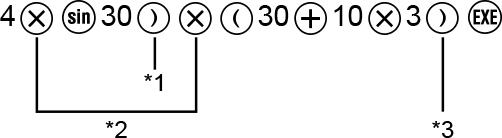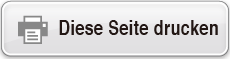Grundlegende Eingaberegeln
Wenn Sie  drücken, wird die Prioritätsreihenfolge der eingegebenen Rechnung automatisch bewertet und das Ergebnis erscheint auf der Anzeige.
drücken, wird die Prioritätsreihenfolge der eingegebenen Rechnung automatisch bewertet und das Ergebnis erscheint auf der Anzeige.
4 × sin 30 × (30 + 10 × 3) = 120
*1 Die Eingabe von schließenden Klammern ist für sin und andere Funktionen, die Klammern beinhalten, erforderlich.
*2 Diese Multiplikationssymbole (×) können weggelassen werden.
*3 Die schließende Klammer direkt vor der Operation  kann weggelassen werden.
kann weggelassen werden.
Bewegen des Cursors an den Anfang oder das Ende eines Eingabeausdrucks
Während der Eingabe eines Ausdrucks können Sie  drücken, um den Cursor an den Anfang des Ausdrucks zu setzen, oder
drücken, um den Cursor an den Anfang des Ausdrucks zu setzen, oder  , um ihn an das Ende des Ausdrucks zu setzen.
, um ihn an das Ende des Ausdrucks zu setzen.
Eingabeausdruck und Berechnungsergebnis „Mehr“-Indikator ( ,
,  )
)
Wenn Sie ein Zeigersymbol ( oder
oder  ) rechts von einer Zeile mit einem eingegebenen Ausdruck oder rechts von einer Rechenergebniszeile sehen, bedeutet dies, dass die angezeigte Zeile weiter rechts fortgesetzt wird. Verwenden Sie
) rechts von einer Zeile mit einem eingegebenen Ausdruck oder rechts von einer Rechenergebniszeile sehen, bedeutet dies, dass die angezeigte Zeile weiter rechts fortgesetzt wird. Verwenden Sie 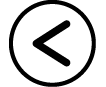 und
und 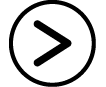 , um die Zeile nach links und rechts zu verschieben.
, um die Zeile nach links und rechts zu verschieben.
Wenn Sie  am rechten Ende einer Rechenergebniszeile sehen, können Sie durch Drücken von
am rechten Ende einer Rechenergebniszeile sehen, können Sie durch Drücken von  zum Ende des Ergebnisses springen. Drücken Sie
zum Ende des Ergebnisses springen. Drücken Sie  , um zum Anfang einer Rechenergebniszeile zu springen.
, um zum Anfang einer Rechenergebniszeile zu springen.
Beachten Sie, dass Sie zum Scrollen durch den Eingabeausdruck, während die Indikatoren  und
und  beide angezeigt werden, zuerst
beide angezeigt werden, zuerst 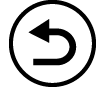 oder
oder 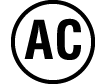 drücken und dann
drücken und dann 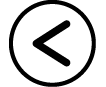 und
und 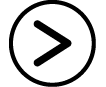 zum Scrollen verwenden müssen.
zum Scrollen verwenden müssen.
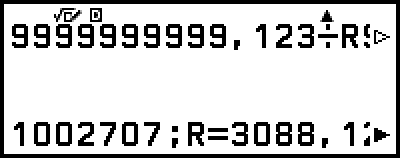
Automatisches Vervollständigen von Klammern
Wenn Sie eine Berechnung ausführen, die sowohl Division als auch Multiplikation enthält, wobei das Multiplikationszeichen weggelassen wurde, werden automatisch Klammern eingefügt, wie in den Beispielen unten gezeigt.
- Wenn ein Multiplikationszeichen direkt vor einer öffnenden Klammer oder nach einer schließenden Klammer weggelassen wird.
Beispiel:6 ÷ 2(1 + 2) → 6 ÷ (2(1 + 2))
- Wenn ein Multiplikationszeichen direkt vor einer Variablen, einer Konstanten usw. weggelassen wird.
Beispiel:6 ÷ 2π → 6 ÷ (2π)
Eingabebegrenzungsangabe
Die Form des Cursors ändert sich zu  , wenn 10 Byte oder weniger für die Eingabe verbleiben. Wenn dies geschieht, beenden Sie die Eingabe der Rechnung und drücken Sie
, wenn 10 Byte oder weniger für die Eingabe verbleiben. Wenn dies geschieht, beenden Sie die Eingabe der Rechnung und drücken Sie  .
.